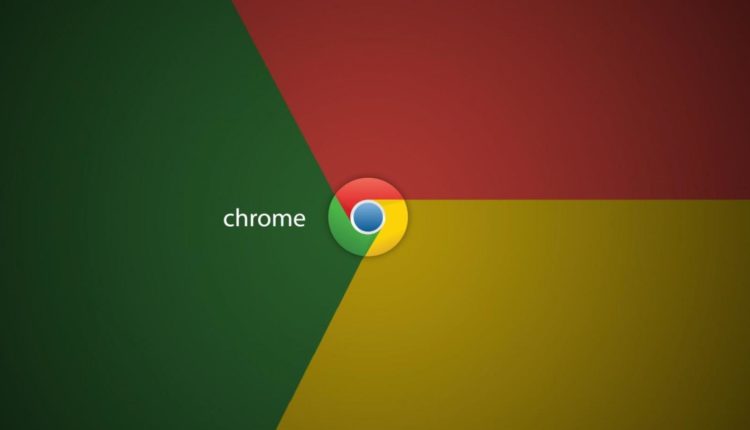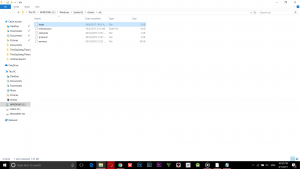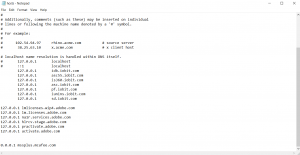So blockieren Sie Anzeigen in Chrome ohne Erweiterung
Beim Surfen im Internet stellen die meisten Menschen eine Sache fest, die sie stört oder stört. Das sind Anzeigen. Während die meisten Anzeigen harmlos und nicht unterbrechend erscheinen mögen, können einige von ihnen Ihre allgemeine Erfahrung mit der Webseite beeinträchtigen. Das können Popup-Anzeigen sein, oder noch schlimmer, sie führen Sie zu einer anderen Seite, auf der es Dinge gibt, die Sie nicht sehen möchten.
Nur wenige Anzeigen sind so schädlich, dass sie Sie möglicherweise sogar zu einem Download weiterleiten und dann Malware oder Spyware auf Ihrem Computer installieren. Die einzige Möglichkeit, all dies zu vermeiden, besteht darin, diese Anzeigen in Ihrem Browser zu blockieren.
Natürlich gibt es mehrere Erweiterungen, die Ihnen diesen Zweck erfüllen, wie Adblock Plus oder Adgaurd, aber die meisten dieser Erweiterungen laufen als Hintergrundprozesse in Ihrem Browser weiter, während Sie im Internet surfen. Dies kann entweder die Leistung Ihres Browsers beeinträchtigen oder sogar Ihren Akku sehr schnell entladen.
Blockieren Sie Anzeigen nativ von der Netzwerkebene über die Hosts-Datei
Sie können Browser wie Opera, UC Browser oder andere Chrome-basierte Browser verwenden, die mit einer integrierten Funktion zum Blockieren von Werbung ausgestattet sind, aber diesen Browsern fehlt die Art von Funktionalität und Leistung, die der Google Chrome -Browser bietet und da er in fast allen Smartphones vorinstalliert ist Heutzutage sollte die Synchronisierung Ihrer Daten auch einfacher sein, wenn Sie Chrome verwenden.
Leider verfügt Chrome noch nicht über die integrierte Funktion zum Blockieren von Anzeigen, und obwohl gemunkelt wird, dass Chrome diese Option bald erhalten könnte, liegt sie weit in der Zukunft.
Also, wie kann man die aufdringliche Werbung blockieren und gleichzeitig die Leistung erhalten?
Es gibt einen Trick, mit dem Sie eine Skriptdatei zum Chrome-Verzeichnis auf Ihrem Computer hinzufügen und die Anzeigen in Ihrem Chrome-Browser blockieren können, ohne Erweiterungen zu installieren. Hier ist, wie es geht.
Schritt 1:
Öffnen Sie das Run-Programm auf Ihrem PC über das Startmenü und fügen Sie dann diesen Speicherort ein und drücken Sie die Eingabetaste C:WindowsSystem32driversetc
Schritt 2:
Klicken Sie mit der rechten Maustaste auf die Hosts-Datei im Fenster und wählen Sie dann Eigenschaften. Wechseln Sie in den Eigenschaftenfenstern zur Registerkarte Sicherheit und wählen Sie dann Bearbeiten aus.
Wählen Sie im Bearbeitungsfenster die Option des Benutzers aus und klicken Sie dann auf Volle Kontrolle zulassen und klicken Sie schließlich auf Anwenden und OK, um die Einstellungen zu speichern.
Gehen Sie nun zurück zur Host-Datei und doppelklicken Sie darauf und wählen Sie Notepad aus der Liste aus, um sie zu öffnen.
Schritt 5:
Gehen Sie nun zu diesem Link und kopieren Sie alle dort angegebenen Codezeilen[https://github.com/sononum/abloprox/blob/master/adservers.txt](https://github.com/sononum/abloprox/blob/master/adservers.txt)
Dies ist der wesentliche Teil, da er das Skript zum Blockieren der Anzeigen in Ihrem Browser enthält.
Nachdem Sie die Zeilen aus dem Link kopiert haben, gehen Sie einfach zurück zum Notizblock und fügen Sie diese Zeilen dann nach der letzten Zeile in der Datei ein.
Schritt 6:
Das ist alles. Speichern Sie einfach die Datei und starten Sie dann Ihren Chrome-Browser neu, wenn Sie ihn geöffnet haben.
Was hier passiert ist, ist, dass wir Windows angewiesen haben, alle Informationen zu blockieren, die von Ad-Servern kommen, die in der Hosts-Datei angegeben sind. Sie blockieren also nicht nur Anzeigen in Chrome, sondern auch Anzeigen für alle Programme, die auf das Internet zugreifen.
Ihre Anzeigen werden jetzt ohne installierte Erweiterungen blockiert, und der Vorgang war einfach, nicht wahr? Und falls Sie Anzeigen nicht blockieren möchten (was wir stark bezweifeln), können Sie sie zumindest relevanter machen.
Übrigens hält Gtricks seine Lichter über Anzeigen an. Obwohl wir verstehen, dass niemand Werbung mag, können Sie uns bitte von Werbeblockern auf die weiße Liste setzen. Wir versprechen, Ihnen niemals unangemessene und aufdringliche Werbung zu zeigen.